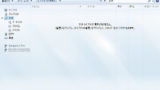Windows Media Player 9 で音楽 CD から音楽ファイルを作成する方法です。
音楽CDから音楽ファイルを作成する方法
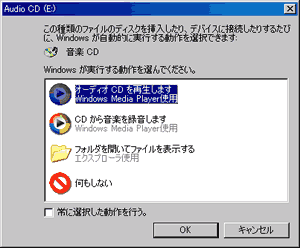
オーディオ CD を再生しますをクリックし OK をクリックします
音楽 CD をディスクにセットします。

Windows Media Player 9 が表示されますので、再生を止め、CD から録音をクリックします。
音楽の録音をクリックします。
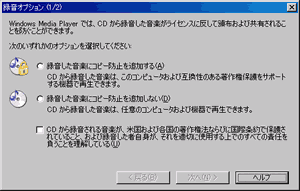
上のようなオプション選択画面が出ます。
どちらか選択して次へをクリック(四角いチェックボックスは必須です)
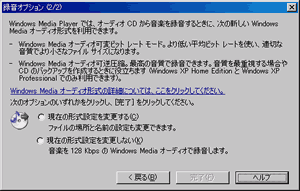
右のようなオプション選択画面が出ますので、どちらか選択して完了をクリックします。
音楽 CD のデータをパソコン内に取り込む作業が始まります。
※音楽ファイルは通常、マイ ドキュメント内のマイ ミュージックに保存されます

音楽 CD がパソコン内に取り込まれました。
取り込んだ CD を空の CD に入れる (ダビングする) には別ページを参照してください。
関連
注意
- Windows Media Player 9 + Windows XP での作業例です。
スポンサードリンク